Убедитесь, что ваше устройство обновлено и что ваше приложение включено
- OneDrive позволяет хранить ваши данные и делиться ими на нескольких устройствах, но многие пользователи сообщают, что он не открывается.
- Проблема может возникнуть из-за проблем с сервером или даже из-за проблем со стороны пользователя.
- Чтобы все заработало, проверьте подключение к Интернету или измените реестр среди других решений.
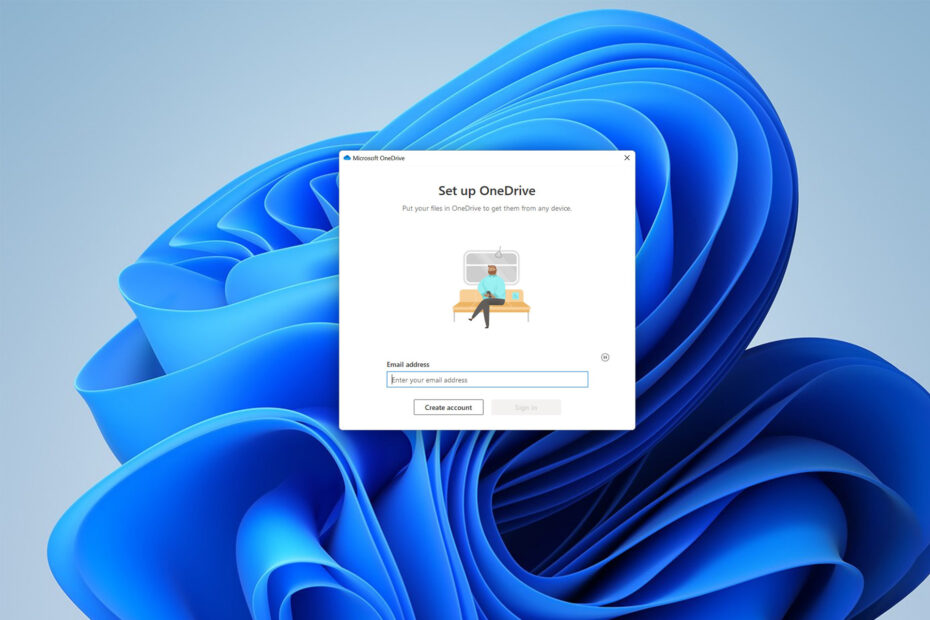
ИксУСТАНОВИТЕ, НАЖИМАЯ НА СКАЧАТЬ ФАЙЛ
- Скачать DriverFix (проверенный загружаемый файл).
- Нажмите Начать сканирование чтобы найти все проблемные драйверы.
- Нажмите Обновите драйверы чтобы получить новые версии и избежать сбоев в работе системы.
- DriverFix был загружен пользователем 0 читателей в этом месяце.
OneDrive по умолчанию облачное решение для пользователей Windows. С его помощью вы можете защищать файлы, синхронизировать их на нескольких устройствах и получать к ним доступ в любом месте. Если вы полагаетесь на приложение, было бы неприятно столкнуться с проблемами. Итак, что вы делаете, когда OneDrive не открывается?
Сегодня мы рассмотрим основные причины сбоев в работе OneDrive и самые простые способы их устранения.
Почему OneDrive не открывается?
- Проблемы с вашим устройством: если ваше приложение OneDrive не открывается при запуске, это может быть связано с недавними обновлениями Windows или плохое интернет-соединение.
- Проблемы с приложением: В других случаях проблема кроется в самом OneDrive. Сбои в приложении или проблемы с сервером/обслуживанием могут привести к проблемам с запуском.
Как заставить OneDrive запуститься?
- Перезагрузите устройство: Пробовали выключить и снова включить? стал мемом по какой-то причине. Перезапуск системы сам по себе устраняет многие проблемы. Попробуйте и проверьте, открывается ли OneDrive автоматически после загрузки Windows.
- Проверьте подключение к Интернету: Если это не сработает, проблема может заключаться в вашем интернет-соединении. Плохое качество Wi-Fi — одна из наиболее распространенных причин проблем с OneDrive. Перезагрузите маршрутизатор и посмотрите, сработает ли это простое решение.
Обычно OneDrive запускается автоматически при включении устройства. Однако, если у вас это не получается, вы можете попробовать запустить приложение вручную, а затем настроить параметры.
1. Изменить настройки OneDrive
- нажмите Окна ключ + С и искать Один диск.
- Откройте приложение, нажмите кнопку значок в виде шестеренкии выберите Настройки.
- Под Настройки вкладку, установите флажок Автоматически запускать OneDrive при входе в Windows.
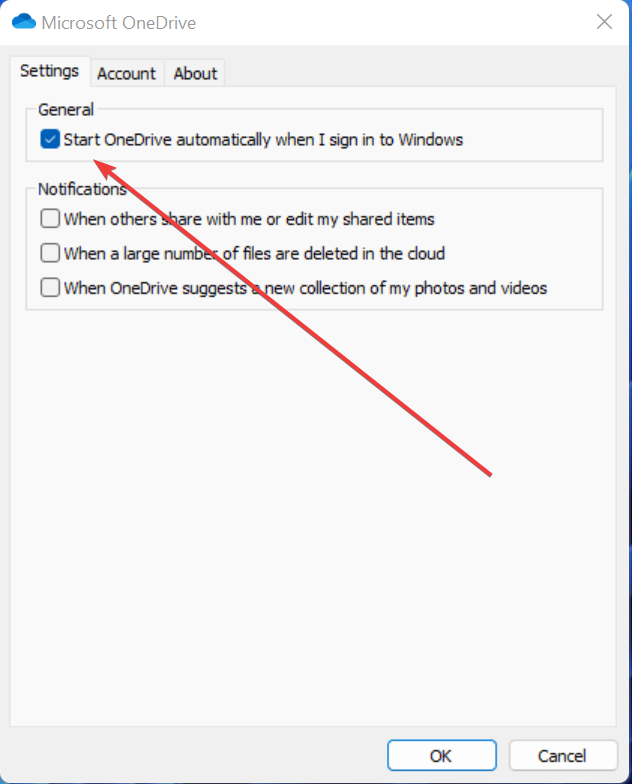
- нажмите Окна ключ + я и выберите Программы вариант.
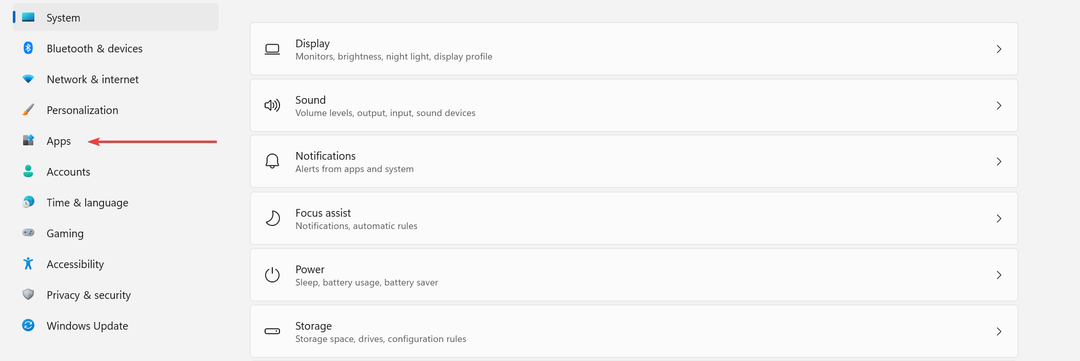
- Нажмите на Запускать.
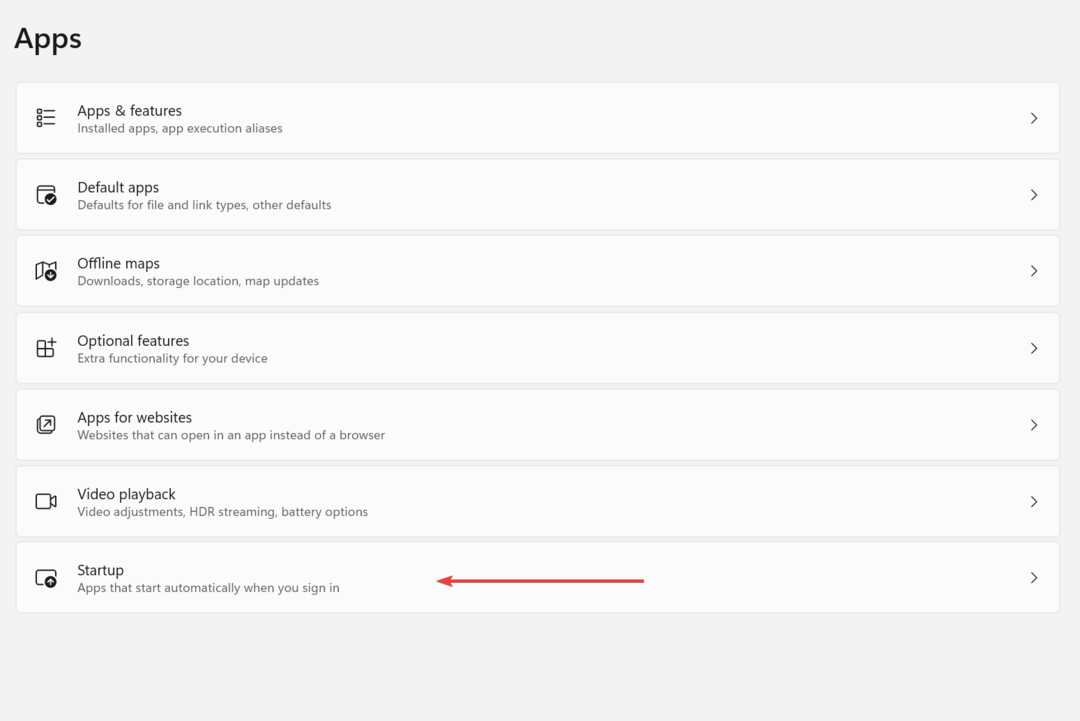
- Найдите приложение OneDrive в списке и проверьте, включен ли он. Если нет, включите его.
Теперь приложение должно запускаться автоматически при каждом включении устройства. Однако, если вы все еще испытываете трудности, вот что еще вы можете попробовать:
2. Убедитесь, что OneDrive включен
2.1. Через редактор локальной групповой политики
- Нажимать Окна ключ + р открыть Бегать диалог.
- Тип gpedit.msc
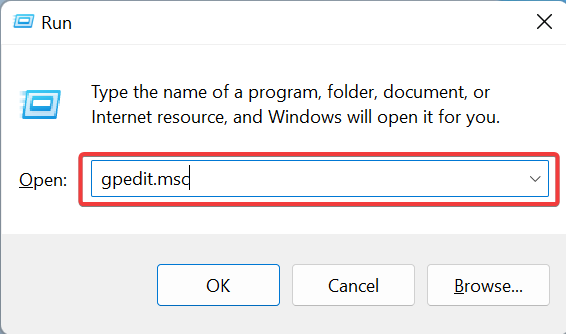
- Нажимать Входить.
- Идти к Конфигурация пользователя, выбирать Административные шаблоны, нажмите на Компоненты Windows, и найдите Один диск папку на левой панели.
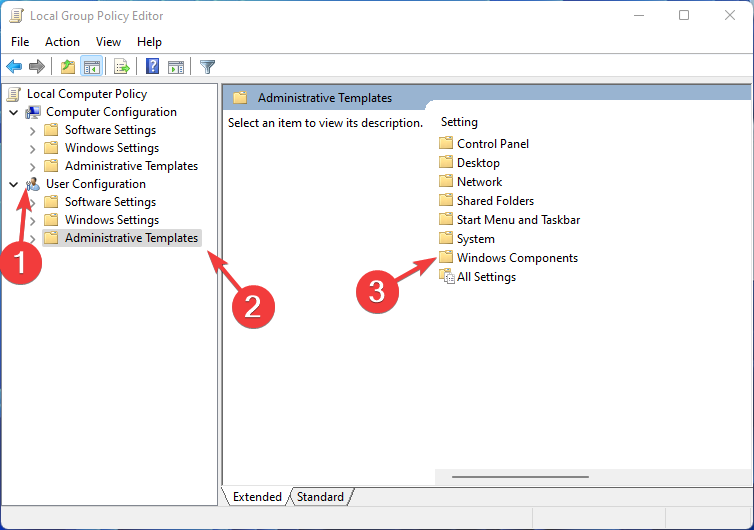
- Дважды щелкните на Запретить использование OneDrive для хранения файлов политика.
- Выберите либо Не настроено или Неполноценный параметры.
- Нажмите OK и перезагрузите компьютер.
Распространенная причина, по которой OneDrive не запускается: включенная функция групповой политики Запретить использование OneDrive для хранения файлов. Отключив его, вы сможете использовать приложение OneDrive.
2.2. Использование редактора реестра
- Нажимать Окна ключ + р открыть Бегать диалог.
- Введите regedit и нажмите Входить.
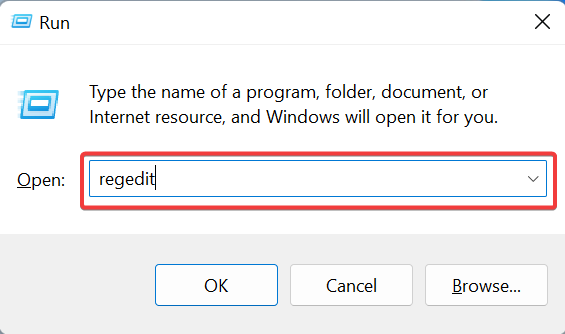
- Перейдите по следующему пути:
HKEY_LOCAL_MACHINE\Software\Policies\Microsoft\Windows\OneDrive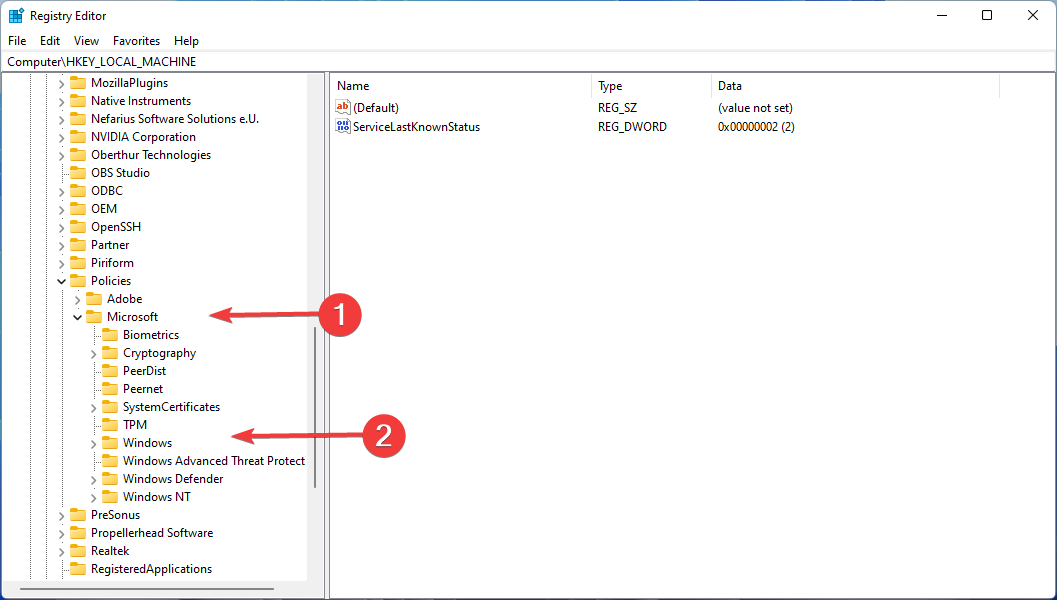
- Дважды щелкните по Дисаблефилесинкнгск.
- Измените значение на 0.
- Нажмите ХОРОШО и перезагрузите компьютер.
- Что такое Mobsync.exe и как его отключить
- 2 способа поделиться OneDrive с другим пользователем
- CCC.exe: что это такое и как быстро исправить его ошибки
- 0x8004de88 Код ошибки OneDrive: как это исправить
3. Сбросить приложение OneDrive
- Нажимать Окна ключ + р.
- Введите следующую команду и нажмите ХОРОШО:
%localappdata%\Microsoft\OneDrive\onedrive.exe/reset
Другое решение, которое вы можете попробовать, если ваше приложение OneDrive не открывается, — это удалить его, а затем снова загрузить.
4. Переустановите OneDrive
- нажмите Окна ключ + я и выберите опцию Приложения.
- Выберите Приложения и функции категория.
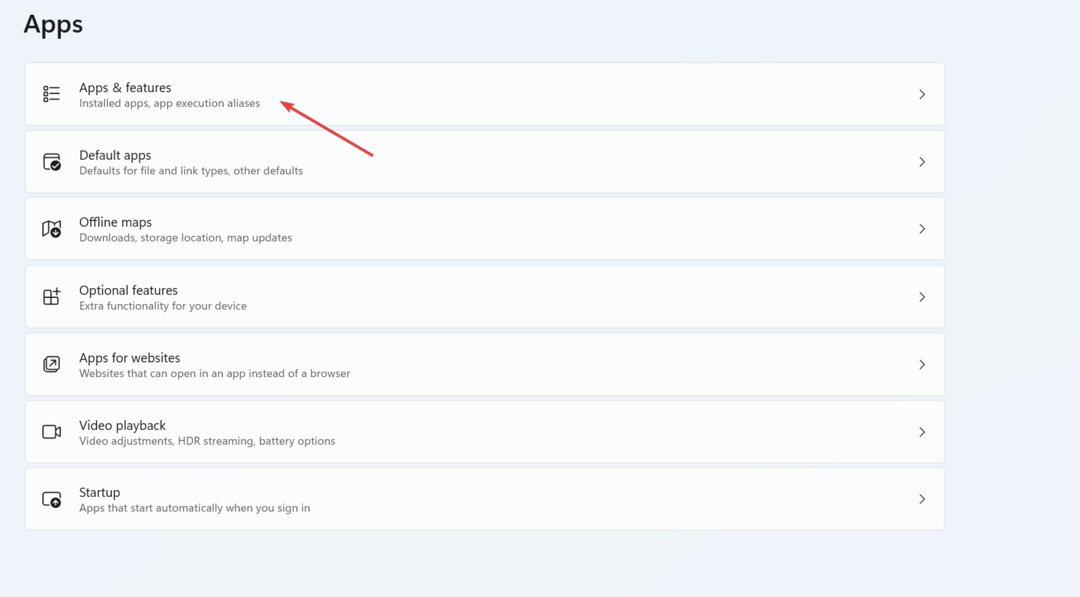
- Находить Майкрософт OneDrive и нажмите на три точки справа.
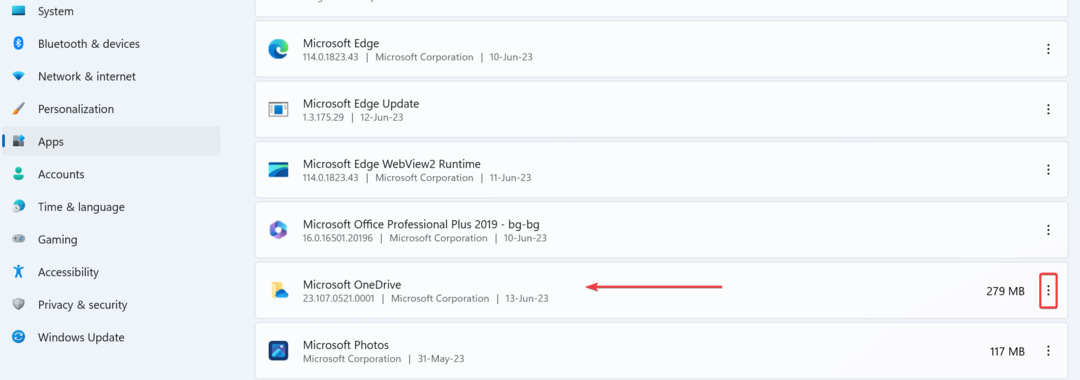
- Выбирать Удалить и следуйте инструкциям, чтобы удалить приложение с вашего устройства.
- Затем переустановите Последняя версия OneDrive скачав его с веб-сайт Майкрософт.
Несмотря на то, что приложение встроено в ваше устройство, вы все равно можете удалить его, как и любое другое. Вот как легко удалить и переустановить OneDrive на вашем компьютере.
Если ничего не помогает, эта опция должна решить проблему, несмотря ни на что. Помните, что сброс или переустановка приложения прекратит все ваши подключения для синхронизации, поэтому сделайте резервную копию любых файлов, синхронизированных с OneDrive, прежде чем прибегать к нему.
В случае, если вышеуказанные методы не совсем работают, узнайте, что делать, если вы все еще не могу получить доступ к вашим файлам OneDrive. Или вы могли бы проверить самые надежные решения для резервного копирования и использовать один.
Вот оно. У вас есть вся необходимая информация, чтобы исправить ситуацию, когда OneDrive не открывается в Windows. Если у вас есть какие-либо вопросы, пожалуйста, используйте раздел комментариев ниже.
Все еще есть проблемы? Исправьте их с помощью этого инструмента:
СПОНСОР
Некоторые проблемы, связанные с драйверами, можно решить быстрее с помощью специального инструмента. Если у вас по-прежнему возникают проблемы с драйверами, просто скачайте DriverFix и запустить его в несколько кликов. После этого позвольте ему вступить во владение и исправить все ваши ошибки в кратчайшие сроки!
![0x80040c97 Ошибка: не удалось установить OneDrive [Исправить]](/f/1cbdcae0406984f445cce8552b50281d.png?width=300&height=460)

![0x8004deea Код ошибки: OneDrive не может синхронизироваться [Исправить]](/f/ddcdd61a9b7e8fb06e4c2e9453796ec0.png?width=300&height=460)